教程:Microsoft Entra 单一登录 (SSO) 与 Citrix Cloud SAML SSO 的集成
本教程介绍如何将 Citrix Cloud SAML SSO 与 Microsoft Entra ID 集成。 将 Citrix Cloud SAML SSO 与 Microsoft Entra ID 集成后,可以:
- 在 Microsoft Entra ID 中控制谁有权访问 Citrix Cloud SAML SSO。
- 让用户使用其 Microsoft Entra 帐户自动登录到 Citrix Cloud SAML SSO。
- 在中心位置管理帐户。
先决条件
若要开始操作,需备齐以下项目:
- 一个 Microsoft Entra 订阅。 如果没有订阅,可以获取一个免费帐户。
- 一个 Citrix Cloud 订阅。 如果你没有订阅,请注册一个。
方案描述
在本教程中,你将在测试环境中配置并测试 Microsoft Entra SSO。
- Citrix Cloud SAML SSO 支持 SP 发起的 SSO。
注意
此应用程序的标识符是一个固定字符串值,因此只能在一个租户中配置一个实例。
从库中添加 Citrix Cloud SAML SSO
若要配置 Citrix Cloud SAML SSO 与 Microsoft Entra ID 的集成,需要从库中将 Citrix Cloud SAML SSO 添加到托管 SaaS 应用列表。
- 至少以云应用程序管理员身份登录到 Microsoft Entra 管理中心。
- 浏览至“标识”>“应用程序”>“企业应用程序”>“新建应用程序”。
- 在“从库中添加”部分的搜索框中,键入“Citrix Cloud SAML SSO” 。
- 在结果面板中选择“Citrix Cloud SAML SSO”,然后添加该应用。 在该应用添加到租户时等待几秒钟。
或者,也可以使用企业应用配置向导。 在此向导中,可以将应用程序添加到租户、将用户/组添加到应用、分配角色,以及逐步完成 SSO 配置。 详细了解 Microsoft 365 向导。
配置并测试 Citrix Cloud SAML SSO 的 Microsoft Entra SSO
使用名为 B.Simon 的测试用户配置并测试 Citrix Cloud SAML SSO 的 Microsoft Entra SSO。 若要使 SSO 正常工作,需要在 Microsoft Entra 用户与 Citrix Cloud SAML SSO 中的相关用户之间建立关联。 此用户还必须存在于与你的 Microsoft Entra 订阅的 Microsoft Entra 同步的 Active Directory 中。
若要配置并测试 Citrix Cloud SAML SSO 的 Microsoft Entra SSO,请执行以下步骤:
- 配置 Microsoft Entra SSO - 使用户能够使用此功能。
- 创建 Microsoft Entra 测试用户 - 使用 B.Simon 测试 Microsoft Entra 单一登录。
- 分配 Microsoft Entra 测试用户 - 使 B.Simon 能够使用 Microsoft Entra 单一登录。
- 配置 Citrix Cloud SAML SSO - 在应用程序端配置单一登录设置。
- 测试 SSO - 验证配置是否正常工作。
配置 Microsoft Entra SSO
按照以下步骤启用 Microsoft Entra SSO。
至少以云应用程序管理员身份登录到 Microsoft Entra 管理中心。
浏览到“标识”>“应用程序”>“企业应用程序”>“Citrix Cloud Admin SSO”>“单一登录”。
在“选择单一登录方法”页上选择“SAML” 。
在“设置 SAML 单一登录”页面上,单击“基本 SAML 配置”旁边的铅笔图标以编辑设置 。

在“基本 SAML 配置” 部分中,执行以下步骤:
在“登录 URL”文本框中,使用以下模式键入 URL:。
注意
此值不是真实值。 请使用你的 Citrix 工作区 URL 更新该值。 访问你的 Citrix Cloud 帐户即可获取该值。 还可参考“基本 SAML 配置”部分中显示的模式。
Citrix Cloud SAML SSO 应用程序需要特定格式的 SAML 断言,这需要你将自定义属性映射添加到 SAML 令牌属性配置。 以下屏幕截图显示了默认属性的列表。

除上述属性以外,Citrix Cloud SAML SSO 应用程序还要求在 SAML 响应中传回其他几个属性,如下所示。 这些属性也是预先填充的,但可以根据要求查看它们。 在 SAML 响应中传递的值应映射到用户的 Active Directory 属性。
名称 源属性 cip_sid user.onpremisesecurityidentifier cip_upn user.userprincipalname cip_oid ObjectGUID(扩展属性) cip_email user.mail displayName user.displayname 注意
必须根据你的需求手动配置 ObjectGUID。
在“使用 SAML 设置单一登录”页的“SAML 签名证书”部分中,找到“证书(PEM)”,选择“下载”以下载该证书并将其保存到计算机上 。
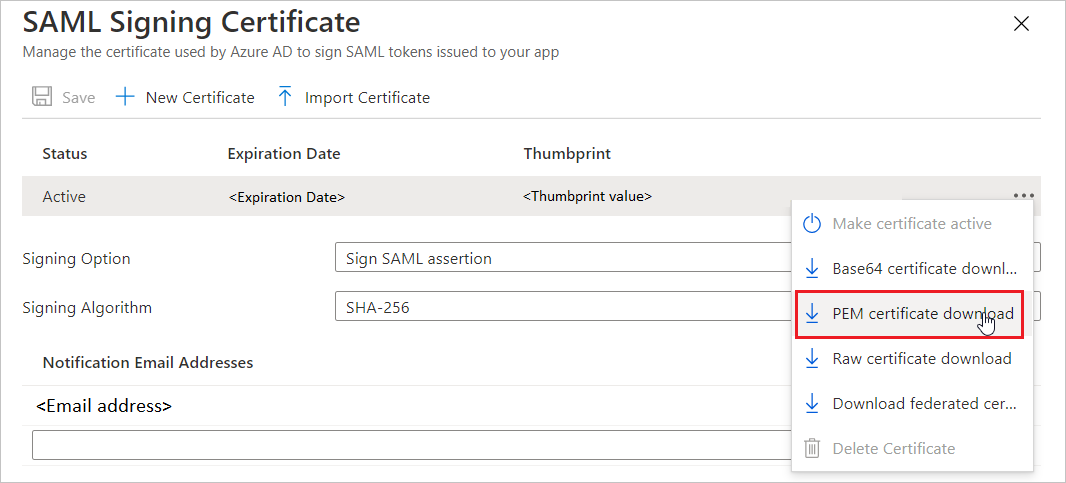
在“设置 Citrix Cloud SAML SSO”部分,根据你的需求复制相应的 URL。

创建 Microsoft Entra 测试用户
在本部分,你将创建名为 B.Simon 的测试用户。
至少以用户管理员身份登录到 Microsoft Entra 管理中心。
浏览到“标识”>“用户”>“所有用户”。
选择屏幕顶部的“新建用户”>“创建新用户”。
在“用户”属性中执行以下步骤 :
- 在“显示名称”字段中输入
B.Simon。 - 在“用户主体名称”字段中,输入 username@companydomain.extension。 例如
B.Simon@contoso.com。 - 选中“显示密码”复选框,然后记下“密码”框中显示的值。
- 选择“查看 + 创建”。
- 在“显示名称”字段中输入
选择创建。
注意
需要从 Active Directory 同步此用户。 若要使 SSO 正常工作,需要在 Microsoft Entra 用户与 Citrix Cloud SAML SSO 中的相关用户之间建立关联。
分配 Microsoft Entra 测试用户
在本部分,你将通过授予 B.Simon 访问 Citrix Cloud SAML SSO 的权限,使其能够使用单一登录。
- 至少以云应用程序管理员身份登录到 Microsoft Entra 管理中心。
- 浏览到“标识”>“应用程序”>“企业应用程序”>“Citrix Cloud SAML SSO”。
- 在应用的概述页面中,选择“用户和组”。
- 选择“添加用户/组”,然后在“添加分配”对话框中选择“用户和组” 。
- 在“用户和组”对话框中,从“用户”列表中选择“B.Simon”,然后单击屏幕底部的“选择”按钮。
- 如果你希望将某角色分配给用户,可以从“选择角色”下拉列表中选择该角色。 如果尚未为此应用设置任何角色,你将看到选择了“默认访问权限”角色。
- 在“添加分配”对话框中,单击“分配”按钮。
配置 Citrix Cloud SAML SSO
在不同的 Web 浏览器窗口中,以管理员身份登录到 Citrix Cloud SAML SSO 公司站点
导航到“Citrix Cloud”菜单并选择“标识和访问管理”。
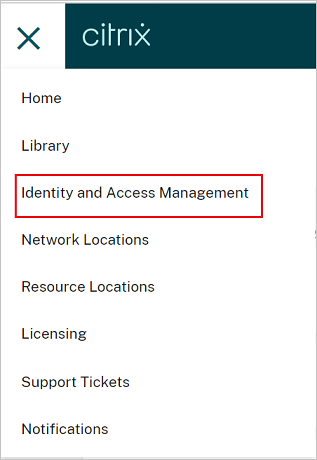
在“身份验证”下找到“SAML 2.0”,然后从省略号菜单中选择“连接” 。
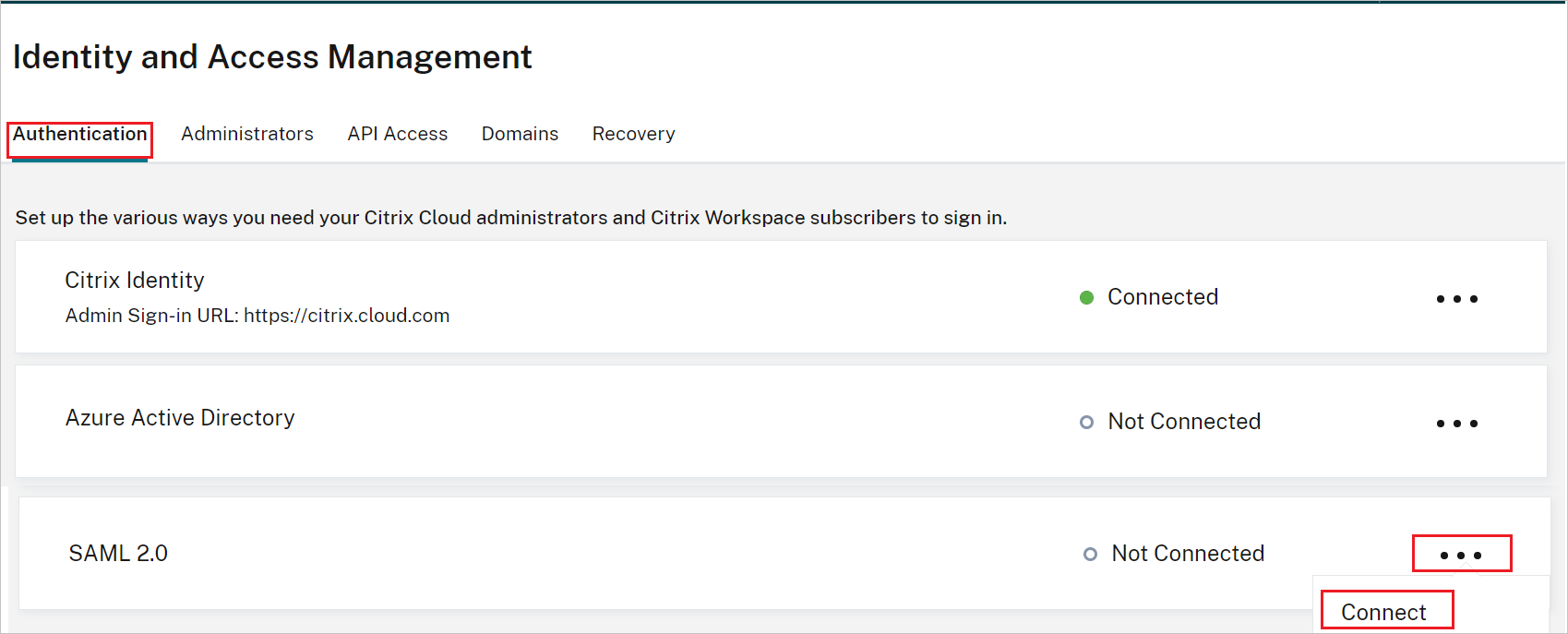
在“配置 SAML”页中执行以下步骤。
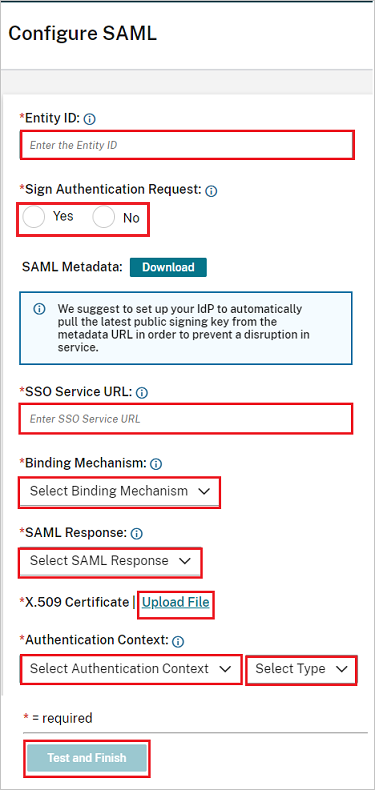
a. 在“实体 ID”文本框中,粘贴之前复制的“Microsoft Entra 标识符”值。
b. 在“签名身份验证请求”中,如果要使用
SAML Request signing,则选择“是”,否则请选择“否”。c. 在“SSO 服务 URL”文本框中,粘贴之前复制的“登录 URL”值。
d. 从下拉列表中选择“绑定机制”,可以选择“HTTP-POST”或“HTTP-Redirect”绑定。
e. 在“SAML 响应”下,从下拉列表中选择“为响应或断言签名” 。
f. 将“证书 (PEM)”上传到“X.509 证书”部分。
g. 在“身份验证上下文”中,从下拉列表中选择“未指定”和“完全匹配”。
h. 单击“测试并完成”。
测试 SSO
在本部分,你将使用以下选项测试 Microsoft Entra 单一登录配置。
直接访问 Citrix 工作区 URL,并从中启动登录流。
使用已同步到 AD 的 Active Directory 用户身份登录到 Citrix 工作区以完成测试。
后续步骤
配置 Citrix Cloud SAML SSO 后,可以强制实施会话控制,从而实时防止组织的敏感数据遭到外泄和渗透。 会话控制从条件访问扩展而来。 了解如何通过 Microsoft Defender for Cloud Apps 强制实施会话控制。